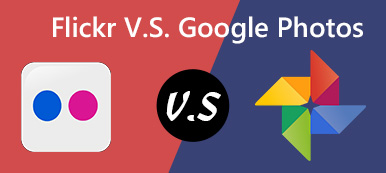Google Foto er en av de beste skytjenestene for sikkerhetskopiering av bilder og videoer. Er det en Google Photos-videoredigerer som kan lage en fantastisk film med mediefilene til Google Photos direkte? Google har gitt ut en haug redigeringsverktøy for å berøre videoer. Du kan dra nytte av dem for å lage en fornøyd film deretter.
Hvordan redigere bildene og videoene med Google Fotos videoredigerer? Hva bør du gjøre for å lage en fornøyd film? Bare lær mer om de enkle videoredigeringsverktøyene i Google Photos, så vel som de beste alternativene fra artikkelen nå.

- Del 1: Hvordan lage filmer med Google Photos Video Editor
- Del 2: Beste Google Photos Video Editor for å lage profesjonelle filmer
Del 1: Hvordan lage filmer med Google Photos Video Editor
For å kunne bruke Google Photos-videoredigeringsprogrammet, må du oppdatere til den nyeste versjonen av Google Photos på forhånd. Den gir forskjellige maler og videoredigeringsfunksjoner for å lage en fantastisk film deretter. Når du har nok bilder av samme person, for eksempel barnet ditt, vil det lage et filmoppslag eller lysbildefremvisning fra videoene og bildene direkte i Google Foto med ett klikk.
Trinn 1 Start Google Photos-kontoen, logg inn den med en bruker-ID og passord. Gå til For deg og velg alternativet Film for å lage filmer eller redigere videoer i Google Foto.
Trinn 2 Når du går til Lag film vindu, kan du velge en forhåndsinnstilt mal for filmen. Når du går inn i malen, for eksempel mal for barnet vokser opp, kan du klikke på Kom i gang alternativet.

Trinn 3 Du kan importere bildene og videoene fra Google Foto til filmen eller lysbildefremvisningen manuelt. Etter det kan du trykke på Opprett -knappen øverst til høyre for å importere filene.
Trinn 4 Bare dra tidslinjen for å trimme den ønskede delen av videoen for filmen med Google Photos-videoredigereren. Den vil legge til den valgte delen av videoen i lysbildefremvisningen.

Trinn 5 Når du åpner videoen i Google Foto, kan du også finne Roter alternativet for å rotere videoen. Det lar deg også legge til et lydspor eller dempe lyden tilsvarende.

Trinn 6 Nå kan du velge en standard musikkfil som tema eller importere en lydfil fra smarttelefonen. Klikk på Spar -knappen for å lage en film med Google Photos-videoredigereren.
Du kan også lagre videoene fra Google Foto.
Del 2: Beste Google Photos Video Editor for å lage profesjonelle filmer
Akkurat som nevnt ovenfor, gir Google bare grunnleggende videoredigeringsfunksjoner for å lage en film eller lysbildefremvisning på smarttelefonen. Hvordan lage en yrkesfilm eller lysbildefremvisning? Apeaksoft Slideshow Maker er en allsidig Google Photos-videoredigerer som lager fantastisk lysbildefremvisning og filmer med bilder og videoer fra Google Photos med en klar og tilpassbar stil.
- Lag stilige lysbildefremvisninger eller filmer for alle scenerier fra Google Foto.
- Støtt alle bilder, videoer, lyd- og musikkfiler fra Google Foto.
- Utmerkede ferdige temaer og filtre for å redigere videoene innen få klikk.
- Legg til hundrevis av elementer og effekter i Google Photos videoredigerer.
Trinn 1 Legg til bilder og videoer fra Google Foto
Når du allerede har installert Google Photo-videoredigeringsprogrammet, kan du starte programmet på datamaskinen din. Gå til Google Bilder for å laste ned bildene og videoene til datamaskinen din. Klikk på Legg til bilde(r) og video(er) her for å lage en lysbildefremvisning eller film.

Trinn 2 Administrer og rediger videoene fra Google Foto
Når du importerte bildene og videoene, kan du klikke på Rediger -knappen for å starte redigeringsprosessen. Deretter kan du justere videoeffektene, for eksempel kontrast, metning, lysstyrke og fargetone. Dessuten kan du også beskjære og trimme videoen i henhold til ditt behov.

Trinn 3 Velg lysbildeserietema og effekter
Den tilbyr 10 standard lysbildeserie-temaer du kan velge mellom, for eksempel bryllup, gjensyn, jul, sport og mer. Hvis du ikke er fornøyd med lysbildeserie-temaet, kan du tilpasse teksten, overgangen, filteret og andre elementer manuelt.

Trinn 4 Tilpass tekst, overganger, filtre og elementer
Velg videoen du vil bruke ønsket effekt, bytt til Tekst-fanen i høyre vindu og velg effekten fra høyre panel. Etter det kan du legge inn tekstinnholdet, velge font / farge / størrelse / tittel / varighetstid og mer for å bruke teksteffekt med Google Fotos videoredigerer.

Trinn 5 Lag profesjonelle Google Photos-filmer
Selvfølgelig kan du bruke lignende effekter på andre elementer. Forhåndsvis lysbildefremvisningen eller filmen, og juster parametrene til du får et fornøyd resultat. Etter det kan du klikke på Eksport for å lagre filmen med et passende utdataformat og oppløsning, eller optimalt format for populære enheter.

Konklusjon
Google Foto gir ikke bare skytjenesten til å lagre bilder og videoer, men har også noen grunnleggende videoredigeringsfunksjoner. Du kan dra nytte av Google Photos-videoredigerer for å lage en enkel lysbildefremvisning eller film. For å få et fornøyd lysbildefremvisning som yrke, er Apeaksoft Slideshow Maker den beste videoredigereren for Google Photos, som du kan tilpasse temaer, tekster, overganger, elementer og mer. Hvis du har noen andre spørsmål om hvordan du enkelt kan redigere filmene med bilder og videoer, kan du dele flere detaljer i kommentarene.